プリンタが見つからず起動しない問題
エラーで「CD-R印刷ができるプリンタが見つかりません。」と表示されて、らくちんCDダイレクトプリント for Canon を起動できないことがあります。
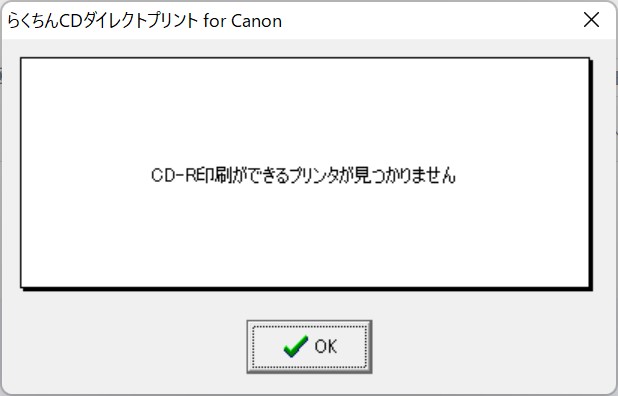
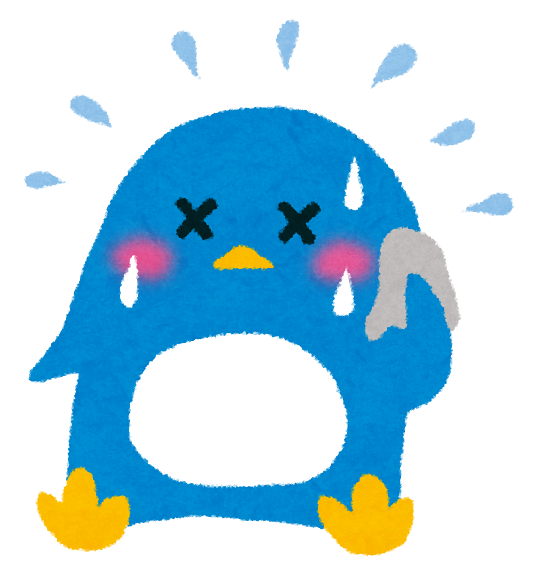
起動時のエラー画面
しかし、次のようにWindows上で仮想プリンターを設定すると、プリンタ接続なしでも起動できます。
解決方法
(1)らくちんCDダイレクトプリント for Canon をインストールします。(未の場合)
(2)「PIXUS MP600」のドライバを、 Canon公式からダウンロードしてインストールします。Windows10以降をお使いの場合、Windows7用のドライバで良いと思います。
(3)Windowsのデバイスマネージャを開きます。
(4)何でも良いのデバイスを1つ選択して、上の方のメニューの操作 >レガシーハードウェアの追加 の順にクリックします。
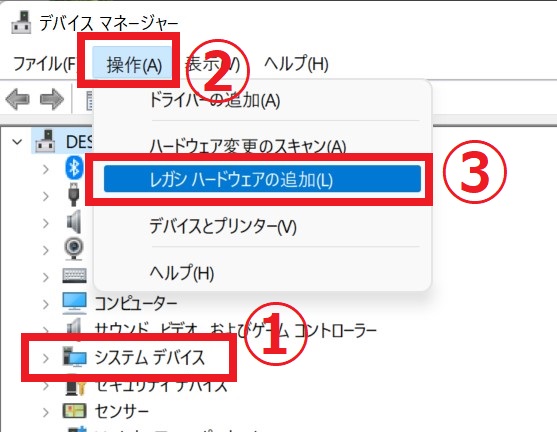
(5)すると、ウィンドウが開くので、次へ をクリックします。
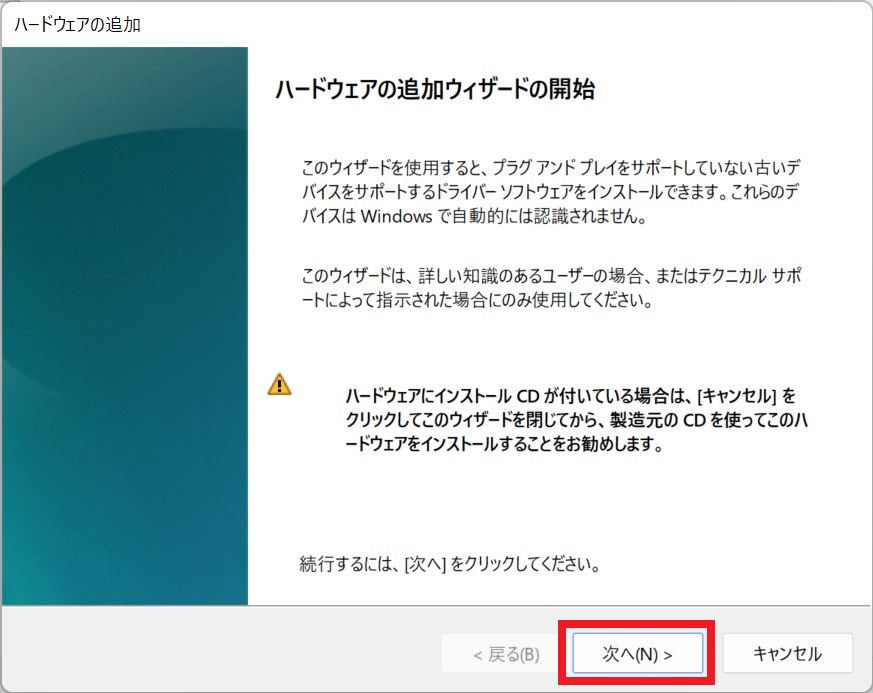
(6)一覧から選択したハードウェアをインストールする を選択して、次へ をクリックします。
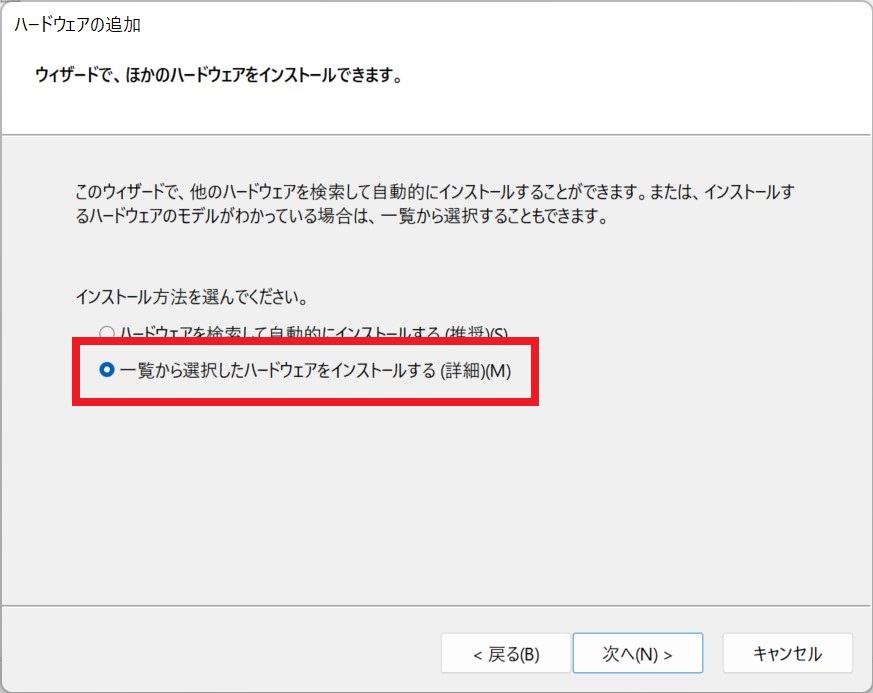
(7)リストの下の方にあるプリンター を選択して、次へ をクリックします。
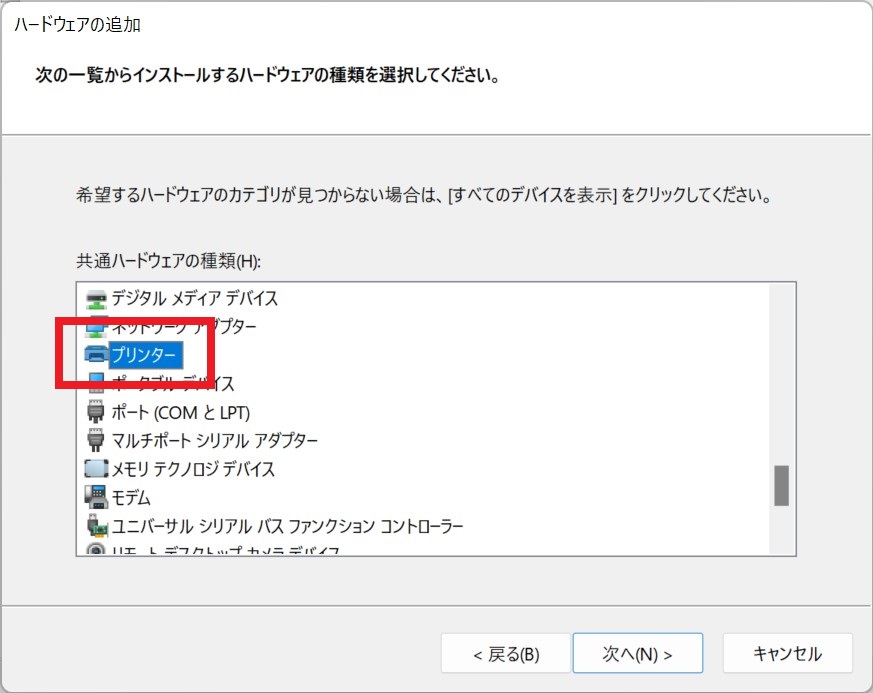
(8)すると、プリンタポートの選択画面が表示されるので、そのまま次へ をクリックします。
(9)すると、プリンタードライバの選択画面になるので、Canon>Canon MP600 Printer の順に選択して、次へ をクリックします。
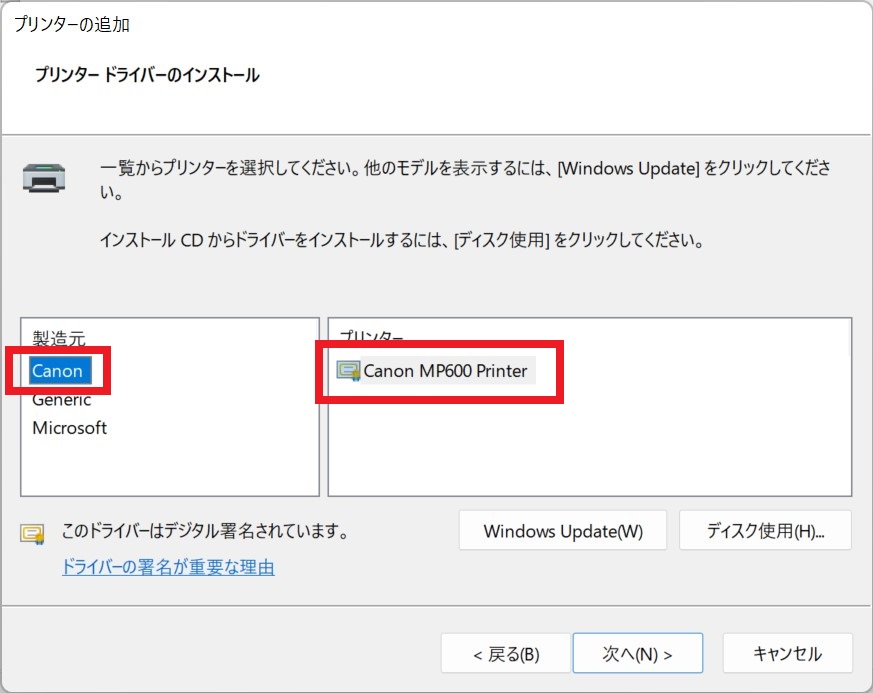
(10)すると、ドライバーの選択画面になるので、現在インストールされているドライバーを使う(推奨) を選択して、次へ をクリックします。
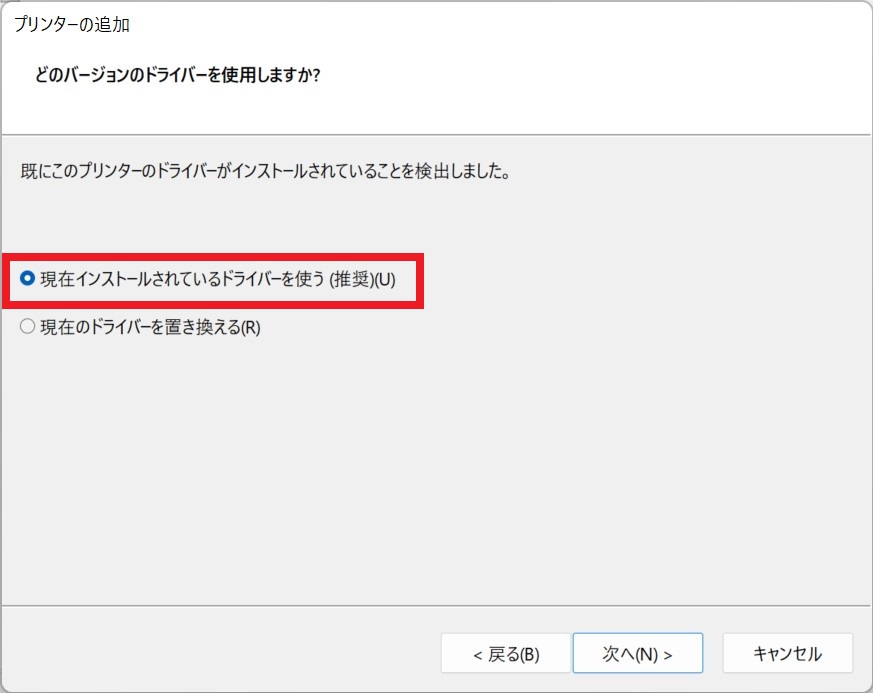
(10)すると、プリンター名の入力画面になるので、そのまま次へ をクリックします。
(11)このプリンターを共有しない を選択して、次へ をクリックします。
(12)完了 をクリックします。
(13)らくちんCDダイレクトプリント for Canon を起動します。
以上で、起動できるようになると思います。
まとめ
プリンタ接続なしで、らくちんCDダイレクトプリント for Canon を起動する方法を解説しました。
ここまで読んで頂き、ありがとうございます。
また、お会いしましょう。

